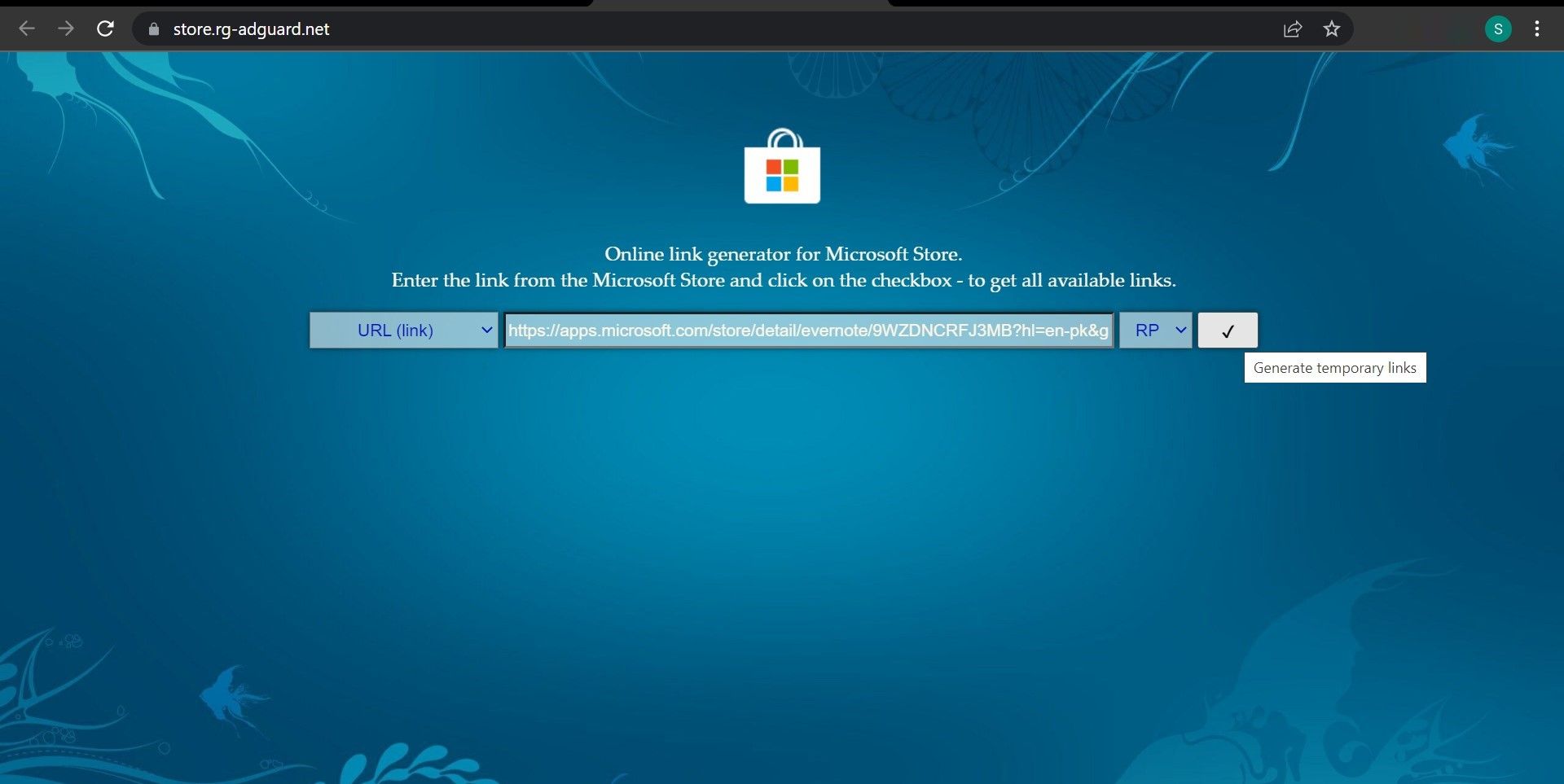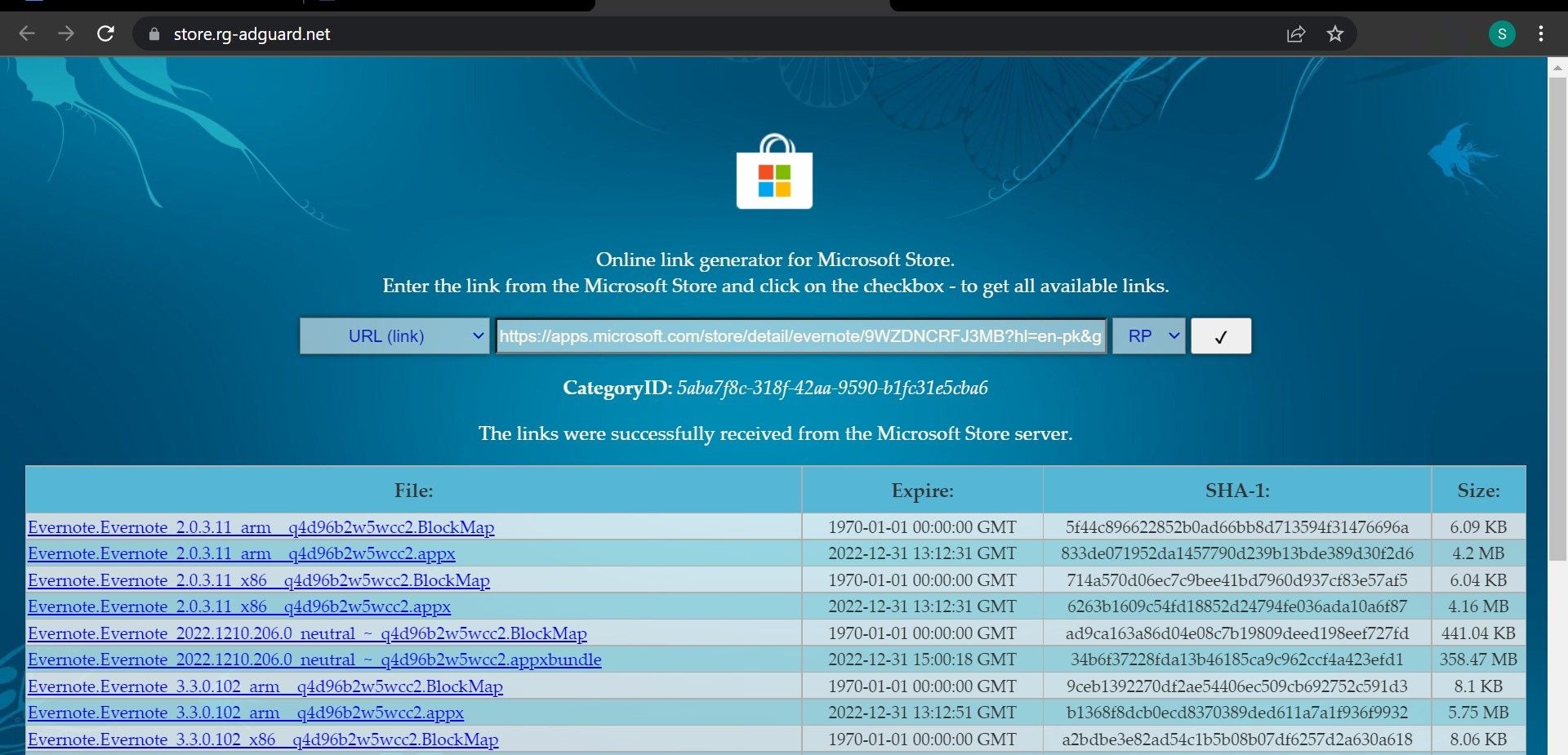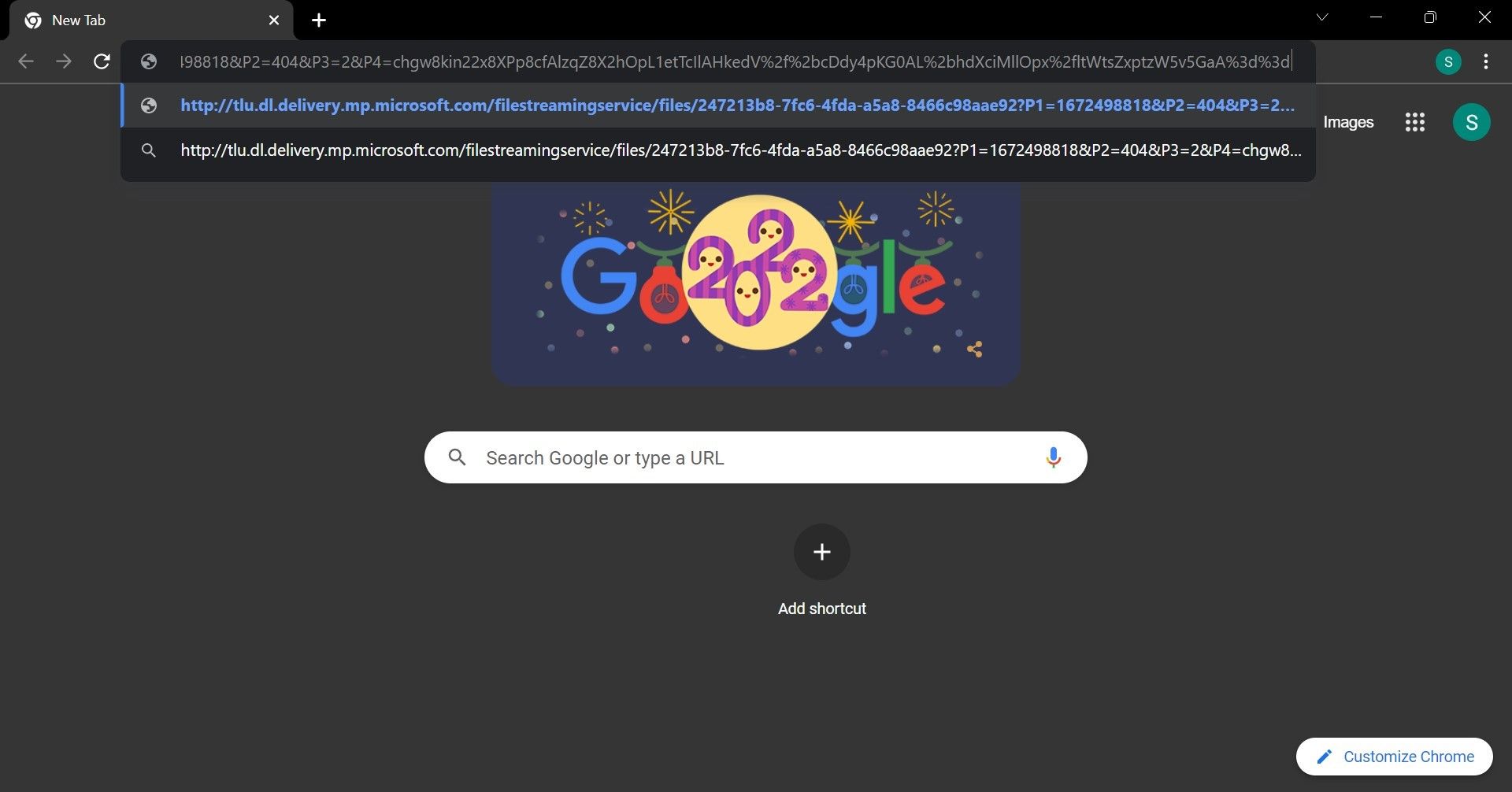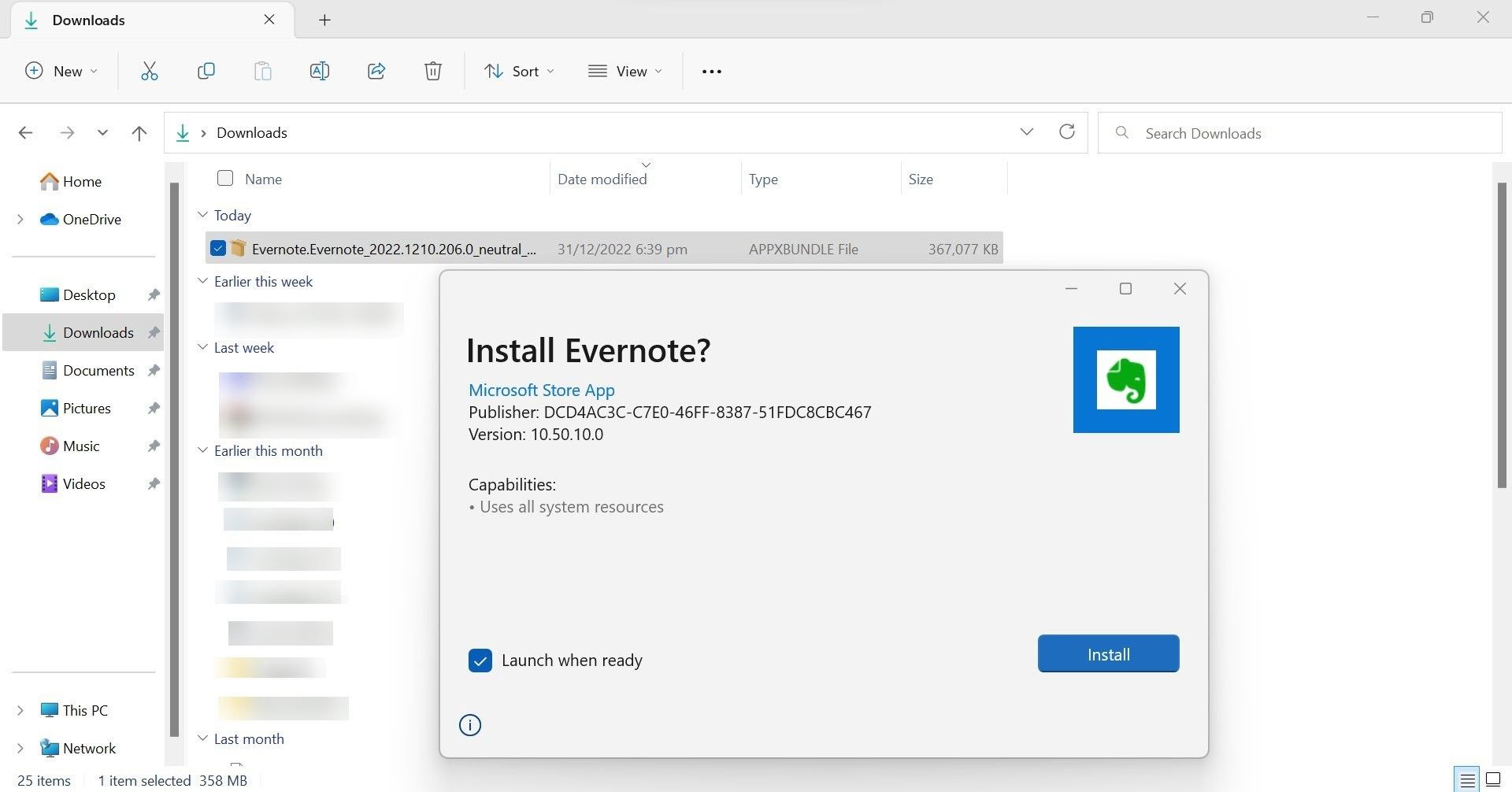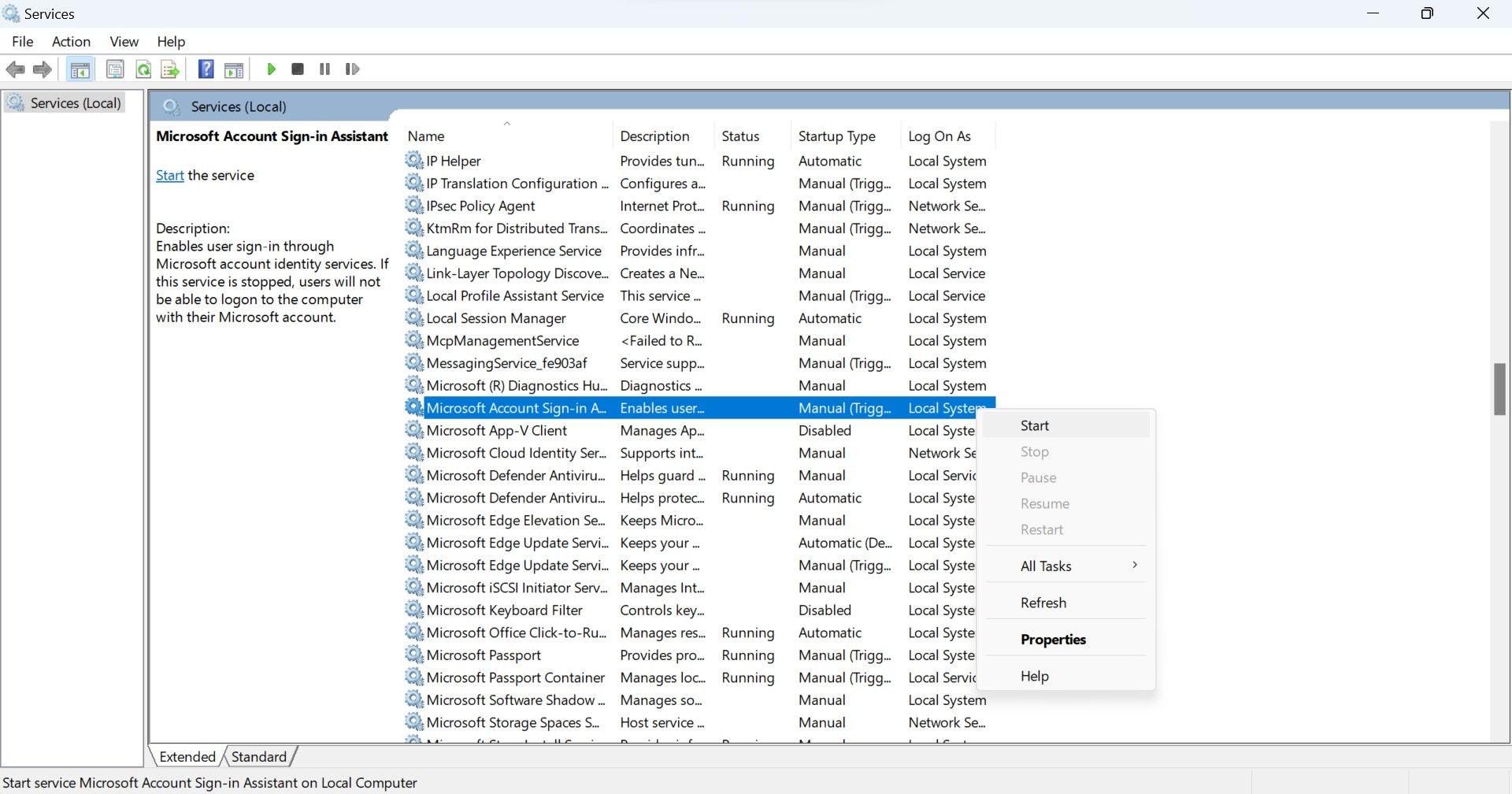Как загружать приложения Microsoft Store без Microsoft Store
Microsoft Store не работает на вашем ПК с Windows? Вы используете корпоративное устройство, которое не позволяет вам получить доступ к Microsoft Store? Если это так, у вас могут возникнуть проблемы с установкой приложений, доступных только в Microsoft Store. Если это так, вы можете задаться вопросом: где еще вы можете загрузить приложения из Microsoft Store?
Это именно то, что мы сегодня рассмотрим: как загружать приложения Microsoft Store без использования Microsoft Store. Мы также обсудим риски, связанные с этим методом, чтобы вы знали о них, прежде чем попробовать его.
Как скачать приложения Microsoft Store с помощью Adguard
Вы можете загружать приложения Microsoft Store со сторонних веб-сайтов, таких как Adguard, что является самым простым и наиболее рекомендуемым способом. На этом веб-сайте представлены старые версии операционной системы Windows, приложения Microsoft Store и многое другое. Чтобы загрузить и установить приложения с помощью Adguard, выполните следующие действия:
- Введите название приложения и ключевое слово «Microsoft Store» в строке поиска браузера. Например, «Evernote Microsoft Store».
- В результатах поиска щелкните веб-страницу приложения в Microsoft Store. Всегда нажимайте на официальную ссылку, а не на рекламу или неофициальный источник.
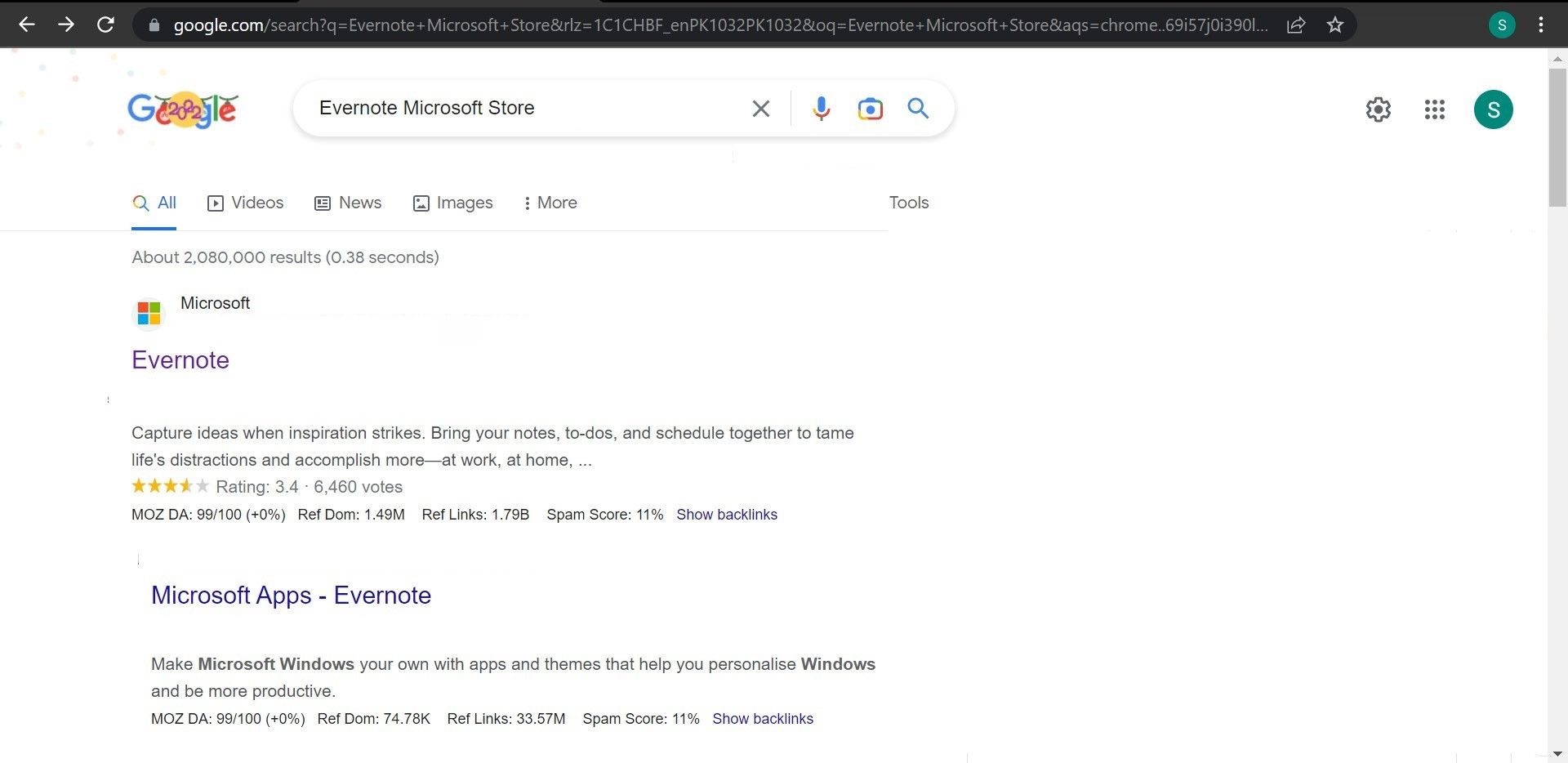
- При переходе на страницу приложения Microsoft Store скопируйте ссылку.
- Открыть Официальный сайт Адгард и вставьте скопированный URL-адрес в окно поиска магазина.
- Чтобы магазин получал ссылки с серверов Microsoft, установите флажок рядом с панелью поиска.

- Посмотрите на даты выпуска приложения, которое вы хотите загрузить.
- Из списка выберите последнюю версию или более старую версию приложения. Скачивайте только по ссылке, которая заканчивается расширением .APPXBUNDLE. Если вы не найдете ни одного файла с этим расширением, найдите файл с расширением .MSIXBUNDLE. Кроме того, избегайте файлов с расширениями .EAPPXBUNDLE или .EMSIXBUNDLE, так как это зашифрованные файлы.

- Если загрузка не начинается автоматически, щелкните правой кнопкой мыши соответствующую ссылку и скопируйте ее. После этого вставьте ссылку в браузер. Выполнение этого шага запустит процесс загрузки.

- Если загрузка не удалась, временно отключите Защитник Windows и любое другое антивирусное приложение, которое вы используете. Кроме того, отключите расширения безопасности в своем браузере.
- Если ваш браузер предупреждает вас о потенциальной угрозе безопасности файла, нажмите кнопку «Разрешить», чтобы разрешить загрузку.
- Когда файл будет успешно загружен, перейдите в каталог, в который он был загружен.
- Щелкните файл с расширением .APPXBUNDLE или .MSIXBUNDLE.
- Во всплывающем окне установки нажмите «Установить».

- Дождитесь завершения установки, и ваше приложение Microsoft Store будет успешно установлено на ваше устройство без использования Microsoft Store.
В большинстве случаев файл будет установлен без проблем, но иногда вы можете столкнуться с ошибками, связанными с отсутствующими компонентами.
Программы для Windows, мобильные приложения, игры - ВСЁ БЕСПЛАТНО, в нашем закрытом телеграмм канале - Подписывайтесь:)
Например, во время установки вы можете получить сообщение об ошибке «Microsoft.VCLIBS.120.00.Universal отсутствует». Чтобы решить эту проблему, перейдите к генератору ссылок Adguard и поручите ему получить ссылки на файлы компонентов с сервера Microsoft, как мы это делали ранее. Там вы найдете отсутствующий файл компонента, так что скачайте его.
После загрузки проверьте, имеет ли файл расширение «.APPX». Если это не так, переименуйте его, чтобы включить расширение. После этого переустановите файл игры. На этот раз все пройдет гладко.
Где найти файл фреймворка, если Adguard не сможет найти его?
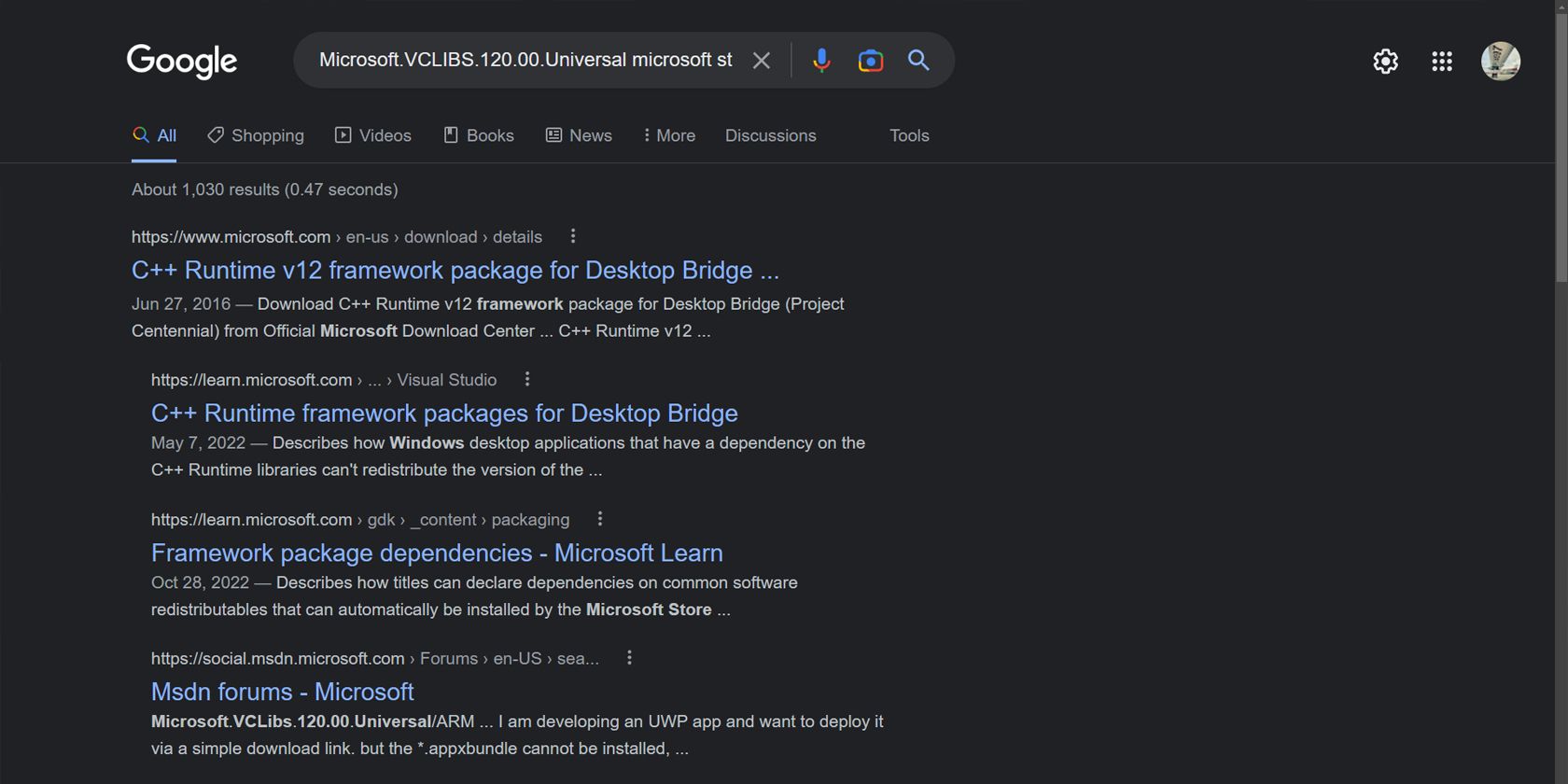
Иногда Adguard не может получить отсутствующий файл фреймворка с серверов Microsoft. Если это произойдет, что делать?
Лучший способ обойти это — выполнить поиск файлов вручную в программе извлечения файлов Adguard. Если не удается найти файлы, вам придется получать эти компоненты или платформы из других источников. Прямой поиск их в вашем браузере — еще один способ найти их.
Давайте представим, что вы ищете определенный фреймворк. Вы должны скопировать и вставить его имя в свой браузер. Если вы хотите, чтобы результаты поиска поступали из официального источника, вы можете включить «Microsoft» в свой запрос.
Надеюсь, вы найдете отсутствующий файл фреймворка и инструкции на веб-сайте Microsoft, объясняющие, как его установить.
Вы можете использовать сторонние источники, если не можете найти определенный файл компонента или фреймворк на веб-сайте Microsoft. При этом убедитесь, что вы используете только надежные ресурсы.
Каковы риски, связанные с загрузкой приложений с помощью этого метода, и как вы можете безопасно устанавливать приложения?

Хотя можно загружать приложения Microsoft Store за пределами Microsoft Store, этот процесс зависит от сторонних веб-сайтов. Несмотря на то, что Adguard получает ссылки с серверов Microsoft и имеет хорошую репутацию, это все же сторонний сервис. Таким образом, это влечет за собой те же риски, что и скачивание с любого стороннего источника.
Чтобы снизить вероятность загрузки вредоносных файлов, вставьте URL-адрес файла приложения в Сканер URL-адресов VirusTotal. Это поможет вам в проверке файлов на наличие вирусов. Таким образом, вы можете уверенно загружать их, зная, что они не содержат вирусов.
Как обрабатывать неуказанные ошибки, с которыми вы сталкиваетесь, используя этот метод?
Иногда вы можете столкнуться с неуказанными ошибками при установке приложений с помощью этого метода. Когда вы столкнетесь с одной из этих ошибок, вы найдете дополнительную информацию о них в журнале событий. Чтобы исправить эти ошибки, следует применить исправления, рекомендованные в журнале событий. Не знаете, как это сделать? Наше руководство по Windows Event Viewer научит вас анализировать в нем ошибки.
Что делать, если приложения, установленные таким образом, не запускаются?
Если приложения, загруженные с помощью этого метода, не запускаются, убедитесь, что служба помощника по входу в учетную запись Microsoft запущена. Выполните следующие действия, чтобы сделать это.
- Откройте приложение «Службы», введя «Службы» в поиске Windows.
- На правой панели найдите службу помощника по входу в учетную запись Microsoft.
- Просто щелкните его правой кнопкой мыши и нажмите кнопку «Пуск».

Установите приложения Microsoft Store без Microsoft Store
Отсутствие доступа к магазину Microsoft или проблемы с загрузкой могут быть очень неприятными. Используя метод, описанный выше, вы сможете загружать приложения Microsoft Store, даже не открывая магазин.
Некоторые приложения могут не устанавливаться с помощью этого метода. Поэтому мы рекомендуем вам решить проблему с Microsoft Store, с которой вы столкнулись в настоящее время. Таким образом, вы сможете легко загружать приложения в несколько кликов.